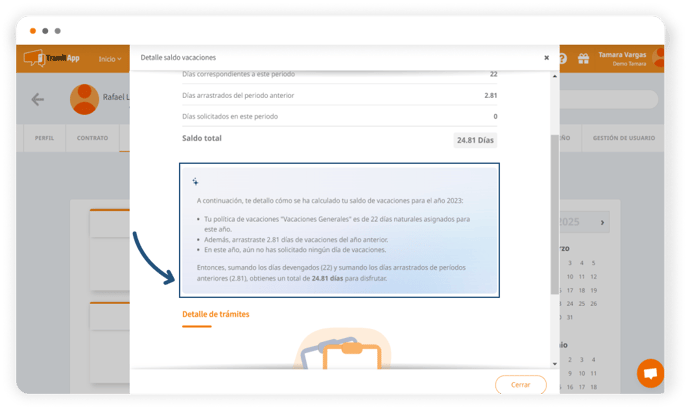Recopilamos los pasos que debe seguir el administrador de TramitApp para encontrar la causa de un descuadre de vacaciones en un empleado de su equipo.
Paso a paso para detectar un descuadre de vacaciones
- Al detectar un descuadre en las vacaciones de un empleado, lo primero que tenemos que hacer es mirar, en el perfil del empleado, su política de vacaciones y el calendario que tiene asociado para comprobarlos después en empresa y estar seguros de los festivos y días libres de que dispone.
- En la rueda de Configuración ⚙️> Política de vacaciones, hacemos clic en la política en cuestión para comprobar los siguientes puntos:
- Si las vacaciones computan en días naturales o laborables y si se computan o no lo festivos y días libres.
- La fecha de caducidad de las vacaciones o si se acumulan de año en año.
- Los días libres configurados.
- Si lo contratos temporales tienen la misma política que los indefinidos.
- Si existe alguna modificación o ajuste de vacaciones para ese año concreto.
- A continuación revisaremos los datos de contratación del empleado desde su Perfil en la pestaña de Contrato situada arriba. Primero, la fecha de inicio de contrato (ya que la plataforma prorratea los días disponibles a final de año si la contratación ha tenido lugar en el año en curso). Seguiremos por la fecha fin de contrato (porque si es un contrato temporal también se hace un prorrateo de los días disponibles hasta fin de contrato. Y si es un trabajador indefinido nos aseguraremos que no tiene el campo fecha fin de contrato completado).
Una vez hechas las comprobaciones revisaremos el número de días de vacaciones solicitados y disfrutados por el empleado en el apartado de Ausencias haciendo clic en la opción de Listado. Para realizar este cálculo tendremos que tener en cuenta si se trata de días laborales o naturales teniendo cuidado con los festivos y días libres.
*En este punto también es posible consultar el informe de ausencias y el informe de vacaciones de este empleado.
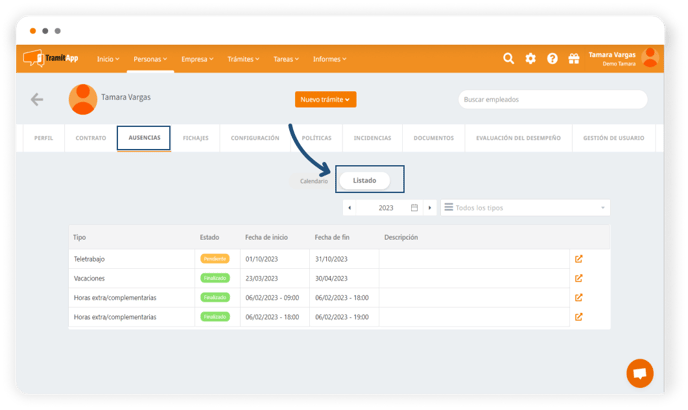
Un ejemplo práctico: Si las ausencias de un trabajador se contabilizan en días naturales y la fecha de inicio coincide con días libres o festivos, la plataforma no los contabilizará como vacaciones. Ocurre lo contrario si es la fecha fin la que coincide con estos días libres, las vacaciones contarán hasta el día que tenga que acudir a trabajar.
*Para hacer la contabilidad de los días solicitados y disfrutados de un trabajador resultará muy útil consultar el calendario de la empresa en la plataforma para saber qué festivos le corresponden.
También es importante comprobar que el trabajador no solicitara una baja médica coincidiendo con esas fechas, ya que la plataforma no contabilizará como vacaciones los días solicitados que coincidan con una baja. Esto lo podemos comprobar en el Cuadrante y en el propio Listado de ausencias.
El saldo de vacaciones
Una vez realizado el recuento de los días solicitados y disfrutados, podemos contrastar la información con el saldo a fin de año que el trabajador tiene disponible en su plataforma:
Días por contrato - días solicitados/disfrutados = saldo disponible a final de año
Si no nos cuadra el saldo procederemos a comprobar los puntos con incidencia:
- Revisar la fecha de caducidad de las vacaciones para saber si tengo todos los días
- Comprobar si el empleado tiene informada fecha fin de contrato o si la fecha de inicio ha sido en el año en curso.
- Comprobar si el empleado tiene vacaciones adicionales (positivas o negativas) o se le ha realizado algún ajuste de vacaciones, por lo que varía el saldo que le corresponde por contrato.
*Si un empleado ha consumido las vacaciones del año en curso y solicita nuevos días libres, la plataforma le permitirá realizar el trámite pero aparecerá una alerta en la que se informa de que estos días se consumirán del saldo de vacaciones del año siguiente.
Ver el detalle del saldo de vacaciones
A través del Perfil del empleado > Ausencias > Calendario hacemos clic en el botón de 👁️ Info en el recuadro del Saldo de vacaciones. Desde aquí podremos ver en detalle de forma desglosada y explicada el saldo de vacaciones que tiene el empleado en cuestión.
Si eres un usuario administrador y no te consta este apartado de 👁️ Info, contacta con el equipo de Customer Success para activarlo en tu empresa. Accede desde aquí al soporte y ayuda de TramitApp.
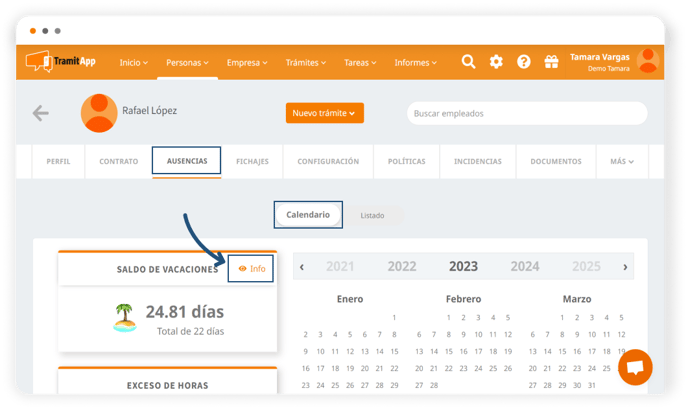
En la nueva ventana nos mostrará el detalle de saldo de vacaciones junto con información de los días que se tienen en cuenta para su cálculo: política de vacaciones, días arrastrados del periodo anterior o cuántos días de vacaciones se han solicitado en este periodo. De esta forma, veremos cuál es el saldo total y cómo este se calcula mediante la suma y/o resta de días teniendo en cuenta los distintos apartados.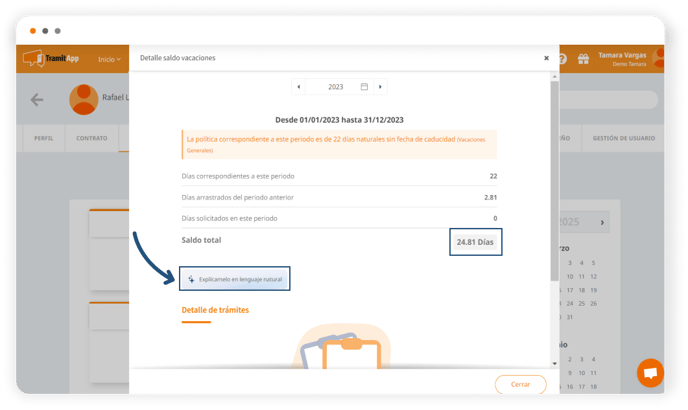
Si hacemos clic en el botón de Explícamelo en lenguaje natural, obtendremos una explicación redactada acerca del cálculo del saldo de vacaciones de este trabajador.